Cum activezi Acces controlat la directoare în Windows 10. Vom vorbi despre ce este, și cum activați funcția Acces controlat la directoare (Controlled Folder Access) în Windows 10 pe un PC sau laptop.

Odată cu lansarea noii actualizări Windows 10 Fall Creators, Microsoft a introdus o nouă caracteristică de securitate de la Ransomware. Cu atacurile Ransomware care se întâmplă în ultima vreme, această nouă caracteristică denumită Controlled Folder Access este o funcție extraordinară pentru Windows 10. Cu această funcție, Microsoft oferă protecție anti-ransomware pentru Windows 10. Această caracteristică a fost pusă la dispoziție în actualizarea Fall Creators.
Cu ajutorul acestu articol veți învăța cum să activați funcția Acces controlat la directoare (Controlled Folder Access).
Conţinut
Ce este Accesul controlat la directoare în Windows 10?
Accesul controlat la directoare vă ajută să protejați datele importante de aplicații și amenințări rău intenționate, cum ar fi ransomware, aceasta face parte din noul Windows Defender inclus în actualizarea Windows 10 Fall Creators.
Controlled Folder Access, blochează dosarele și fișierele, permițând accesul numai la aplicații autorizate. Aplicațiile neautorizate, inclusiv fișierele executabile, DLL-urile și scripturile rău intenționate, li se vor refuza accesul la foldere.
Toate aplicațiile și fișierele sunt evaluate de Windows Defender, și în cazul în care găsește o aplicație rău intenționată sau suspectă, aceasta nu va avea permisiunea pentru modificarea fișierelor din folderele protejate.
În mod prestabilit, când activați Controlled Folder Access, toate fișierele din dosarul Documents sunt activate în mod prestabilit și puteți adăuga orice folder sau aplicație în acesta. Pe PC va apărea o notificare în cazul în care o aplicație a încercat să facă modificări într-un folder protejat.
Cum activezi Acces controlat la directoare
Pentru a activa accesul controlat la directoare, deschideți Windows Defender, puteți tasta Windows Defender în meniul Start și apăsați Enter. În Windows Defender, deschideți opțiunea Virus and threat protection option.
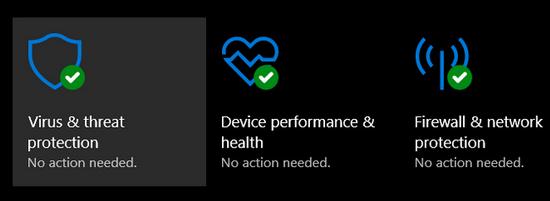
Faceți clic pe link-ul Virus and threat protection settings.
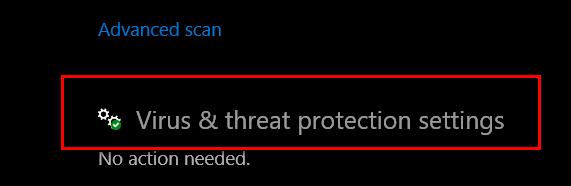
Derulați în jos și veți vedea o opțiune numită Controlled Folder Access. Activați această opțiune.
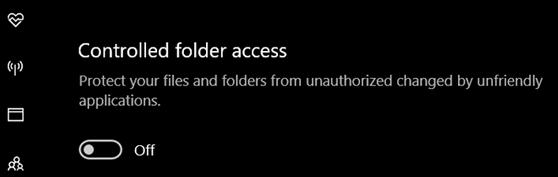
După ce ați activat acest lucru, puteți vedea două linkuri Protected Folders și Allow an app through Controlled folder access.
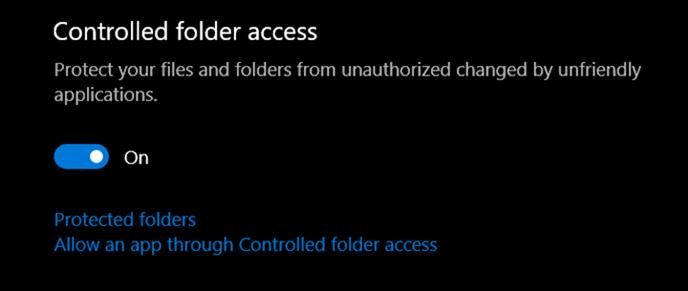
Dacă faceți clic pe Protected Folders, puteți vedea lista tuturor dosarelor protejate în mod prestabilit. De asemenea, puteți adăuga dosare în listă în cazul în care doriți ca alt dosar să fie protejat. Odată ce ați protejat aceste dosare, nicio aplicație nu poate avea acces la aceste dosare, ceea ce înseamnă că nicio aplicație nu poate salva fișiere în dosarele respective.
Dacă doriți ca o anumită aplicație să aibă acces la aceste dosare, le puteți adăuga în lista de aplicații care au acces la dosare. Pentru acest lucru va trebui să faceți clic pe Allow an app through Controlled folder access.
Dacă nu știți cum să activați Dark Mode (Modul Întunecat) în Windows 10, avem un articol care vă poate fi de folos aici. Activare Dark Mode (Modul Întunecat) în Windows 10.